
Oltre i blocchi: modi efficaci per salvare PDF senza password

Siamo tutti d'accordo sul fatto che le password migliorano la sicurezza e la privacy di un documento PDF. Tuttavia, la ricezione di un file protetto da PDF significa che è necessario digitare la password ogni volta che si desidera accedervi. Sembra divertente, vero? Ebbene, non può essere molto piacevole quando ci vuole tempo per ricordare una password, al punto da chiamare il mittente avanti e indietro per ricordartelo.
Scopri come salvare i PDF senza password e dì addio a queste frustranti seccature. Ti renderai conto che i processi e i passaggi coinvolti non sono così difficili come le persone fanno sembrare. Ne vale la pena quando si opta per modi che consentono di risparmiare tempo e fatica. Questo articolo illustra i sei modi efficaci per salvare PDF protetti da password senza password. In diversi modi, Coolmuster PDF Password Remover top come lo strumento migliore e più ricercato sul mercato.
Le tue preoccupazioni su "Come posso salvare un PDF senza password" finiscono quando vieni a conoscenza del Coolmuster PDF Password Remover. Questo strumento di recupero password semplice ma ben dotato ha guadagnato terreno nel corso degli anni e puoi essere certo che non ti deluderà. Essendo un software completo, ha tutto ciò di cui hai bisogno per rimuovere una password dal tuo PDF su un computer.
Una domanda che ti viene in mente quando incontri un'app di questo tipo è: "È possibile rimuovere una password PDF in modo istantaneo e sicuro?" Comprendiamo che la maggior parte delle persone che cercano di sbloccare la password PDF esitano a provare alcuni strumenti perché non mantengono ciò che promettono. Il Coolmuster PDF Password Remover protegge i dati dei file quando li carichi per il salvataggio o la conversione, senza perdite o esposizioni di password. Inoltre, il processo richiede alcuni secondi in cui è possibile ricordare la password.
In poche parole, ecco alcune delle caratteristiche principali di questo strumento:
Segui questi tre passaggi per scoprire come salvare un PDF protetto da password in un PDF normale sul tuo computer.
01Installa e apri il Coolmuster PDF Password Remover sul tuo computer. Premi "Aggiungi file" per caricare i file PDF. Verificare di disporre dei PDF appropriati per i quali si desidera rimuovere la password.

02Dalla "Cartella di output", seleziona una posizione in cui desideri archiviare i tuoi PDF una volta sbloccati.

03Quindi, fai clic sull'opzione "Avvia". Il processo di crittografia procederà immediatamente. Al termine, premi "Mostra nella cartella" dal pop-up per accedere ai file sbloccati. I PDF vengono salvati nella cartella desiderata senza password.

Per saperne di più:
Sbloccare i segreti: come rimuovere le password PDF dal tuo Mac
Accesso illimitato: padroneggiare l'arte di rimuovere la sicurezza dai PDF
"Posso salvare un PDF protetto da password come non protetto su Windows?" La risposta è sì. Se il tuo computer funziona su Windows 10/11, dovresti essere in grado di accedere facilmente a questa app nativa di Microsoft. Microsoft Edge ti consente di fornire la password del PDF e rimuoverlo dall'opzione di stampa.
Una volta che hai la password con te, segui questi semplici passaggi:
Passaggio 1. Digita la password per aprire il PDF con Microsoft Edge. Dalla barra degli strumenti PDF, fare clic su "Stampa".
Passaggio 2. Scegli l'opzione "Microsoft Print to PDF" della stampante e procedi a "Stampa".

Passaggio 3. Scegli la posizione di archiviazione e il nome, quindi salva il PDF non protetto.
Vedere anche:
Modi efficaci per proteggere con password i file PDF con dati sensibili
Come salvare un documento Google come PDF? [Computer e dispositivo mobile]
WPS Office continua a essere preferito per le sue funzionalità espansive e lo spazio di archiviazione limitato. Ti consente inoltre di leggere, modificare e gestire il tuo PDF. Pronto a provarlo?
Segui i quattro passaggi per salvare il tuo PDF senza password.
Passaggio 1. Utilizzare la password per aprire il PDF in WPS Office.
Passaggio 2. Vai su "Proteggi", quindi premi "Crittografa".
Passaggio 3. Viene visualizzata la finestra pop-up Crittografia; deseleziona la casella "Imposta password di modifica ed estrazione".

Passaggio 4. Premere "Conferma" per rimuovere la password. Il PDF viene salvato di nuovo e senza password.
Anteprima è l'app che usi su Mac per sbloccare il tuo PDF. È un'app nativa sul tuo dispositivo Mac . Sai che molte persone usano Mac Preview principalmente per aprire, visualizzare e stampare i propri file PDF? C'è di più.
Utilizza questi tre passaggi diretti al punto per scoprire come Anteprima può rimuovere la protezione del PDF.
Passaggio 1. Apri il tuo file PDF protetto da password con Mac's Preview. Nel caso in cui non riesci a vedere l'app, scaricala e installala.
Passaggio 2. Fare clic su "File" nel menu in alto. Dalle opzioni, vai su "Esporta" e poi su "Esporta come". Quindi, vai avanti e deseleziona la casella "Crittografa". A questo punto è possibile modificare la posizione in cui salvare il PDF.

Passaggio 3. Fai clic su "Salva" per creare il tuo PDF non protetto.
Da non perdere:
Sbloccare il potere della conversione: come convertire PDF in Word
[Soluzioni efficienti per l'ufficio] Come convertire Word in PDF in 4 metodi diversi
Google Drive continua a essere preferito per le sue ampie funzionalità e lo spazio di archiviazione. Essendo una popolare soluzione di archiviazione cloud, ti consente di accedere ai tuoi file in qualsiasi momento e senza timore di perderne nessuno.
Tieni presente che se disponi di un account Google, ottieni automaticamente un Drive per archiviare i tuoi file in diversi formati, inclusi i PDF. Se non hai un account, registrati e segui questi semplici passaggi per iniziare.
Passaggio 1. Apri Drive, fai clic su "Il mio Drive" e premi l'opzione "Caricamento file". A questo punto, carica il tuo PDF protetto da password e assicurati che sia visibile sul tuo account Drive.
Passaggio 2. Una volta che puoi accedere al PDF crittografato, fai clic con il pulsante destro del mouse sul file, vai su "Apri con", quindi seleziona "Google Documenti".
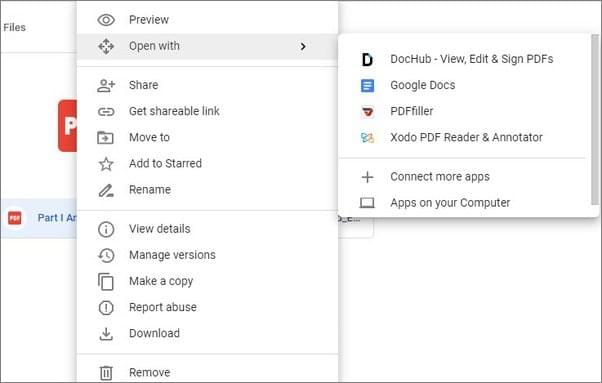
Passaggio 3. Salva nuovamente il file. Fare clic su "File" > "Download" > "PDF Document(.pdf)" da Google Docs per salvare il file. Una volta salvato, il nuovo file non avrà la protezione con password.

Ecco un altro approccio: salvare un PDF protetto da password in un PDF normale su tutti i tuoi dispositivi, a condizione che tu disponga di un browser Chrome. Probabilmente usi Chrome solo per navigare e non hai mai provato questo approccio prima. Non sei solo. Ma perché non provarci?
Ma prima, se non hai questo browser sul tuo PC, tablet o smartphone, installalo. È piuttosto semplice. Il browser dovrebbe essere attivo e funzionante prima di iniziare il processo. Ecco come rimuovere la protezione dei PDF con Google Chrome in quattro passaggi efficaci.
Passaggio 1. Sfoglia il tuo percorso PDF. Quindi, fai clic con il pulsante destro del mouse, quindi su "Apri con" e vedrai l'opzione per Google Chrome. Fare clic su di esso per aprirlo. Il PDF con password viene aperto sul browser Google Chrome.
Passaggio 2. Vai all'icona Stampa per stampare. In alternativa, premere "Ctrl" + "P". Un altro modo è fare clic con il pulsante destro del mouse all'interno del PDF e quindi fare clic su "Stampa".
Passaggio 3. Dalle opzioni di stampa, passare a "Salva come PDF". In questo modo il nuovo documento PDF verrà salvato senza password.

Nota: L'utilizzo di Google Drive o Google Chrome per aprire un PDF protetto da password su Windows o Mac non offre risultati soddisfacenti come avrebbe fatto con strumenti premium come il Coolmuster PDF Password Remover. È perché i due metodi potrebbero alterare il layout del file.
Potrebbe piacere:
[Risolto] Come cambiare il documento di Word in PDF in modo efficiente
[Tutorial completo] Come salvare un PDF come documento Word
È possibile salvare un PDF con una password rimossa utilizzando strumenti online alternativi. Lo troverai semplice anche quando non hai mai usato gli strumenti. iLovePDF rimuoverà la protezione del tuo PDF senza problemi. I tre passaggi procedurali seguenti mostrano come utilizzare lo sblocco di iLovePDF per salvare un documento PDF sbloccato.
Passaggio 1. Cerca iLovePDF online per ottenere l'accesso completo.
Passaggio 2. Quindi, fai clic su "Seleziona file PDF". La mossa consente di scegliere un PDF protetto di cui si desidera rimuovere la password.

Passaggio 3. Fare clic su "Sblocca PDF". Il file si sblocca senza sforzo. Quindi salva il PDF sbloccato.
Una sfida significativa con questo approccio è che se non salvi il PDF sbloccato in modo diverso, dovrai comunque sbloccare il file ogni volta che desideri accedervi. Il modo migliore è salvare il PDF non protetto con un nome diverso per risparmiare tempo.
Ora sai come salvare un PDF protetto da password senza password. In ogni metodo discusso, il segreto è sapere quale app utilizzare e il processo da seguire. Con questa guida, puoi salvare PDF protetti da password senza preoccupazioni o panico; Devi solo seguire attentamente i passaggi.
Poiché metodi diversi offrono esperienze diverse agli utenti, è utile scegliere sempre l'alternativa migliore, soprattutto da app di terze parti. È qui che entra in gioco Coolmuster PDF Password Remover. Consigliamo questa app all-in-one per la rimozione sicura, veloce e facile della password PDF.
Articoli Correlati:
Conversione PDF senza sforzo: come salvare Google Docs come PDF su iPhone
Come convertire PDF in Word in Windows 10/11? Una guida facile da usare
Come salvare un documento Word come PDF su sistemi Windows e Mac
[Soluzioni facili per l'ufficio] Come convertire DOCX in PDF - 6 metodi
Come convertire un documento Microsoft Word in PDF: veloce ed efficiente
Padroneggiare l'arte: come copiare PDF in Word come un professionista [5 modi]





